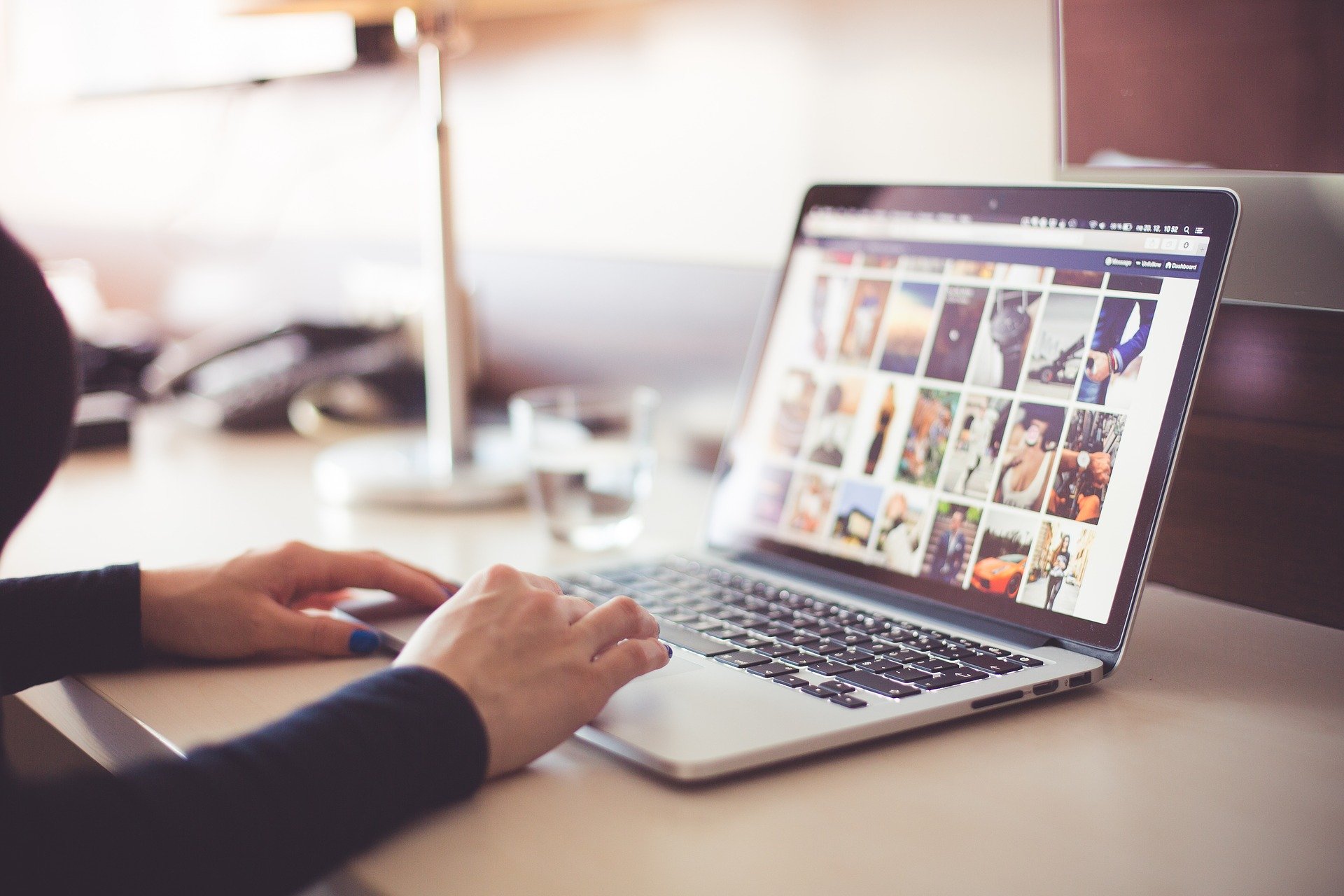パソコンに入れると便利になるフリーソフトですが、種類も多いため、どんなものを入れればいいのか分かりにくいですよね。中には「よく分からないからスルーしてたけど、実は使ってみたらメチャクチャ便利だった」というものもあります。
この記事ではおすすめのフリーソフトを厳選して解説付きで紹介していきます。実際に僕が使って便利だと感じたものだけを紹介していくので、もしよかったら使ってみてください。
見出し
システム関連のフリーソフト

①Windowsの起動を高速化する『Win高速化』
不必要な機能を停止することによってWindowsの起動を高速化してくれるソフトです。例えばデスクトップをクラシック表示(デザインを簡素にして動作を軽くしたもの)に変更して処理能力を向上させたりすることが可能です。
パソコンが重いという方はぜひ導入してみてください。ソフトの仕様上、アニメーションや視覚効果などの負荷のかかりやすい一部機能に制限が掛かることがありますが、恐らくパソコンの処理能力を劇的に改善してくれると思います。
②パソコンに溜まった不要ファイルを削除できる『CCleaner』
パソコンに溜まった不要なファイルを削除して処理速度の向上やハードディスクの空き容量を増やすことが出来るフリーソフトです。単純なファイル削除の他にも、ソフトのアンインストールやWindowsのスタートアップの設定を変更する機能も存在します。
パソコンの動作が重くなったりしたときに使えるので、こうしたクリーンアップ系のフリーソフトを1つはインストールしておくと便利だと思います。
③ウィンドウを最前面で固定できる『最前面でポーズ』
『最前面でポーズ』は、名前の通り「ウィンドウを最前面で固定できる」ツールです。このソフトを使えば、例えばYouTubeで動画を見ながらブラウザを見たりすることも出来るようになります。
操作方法も簡単で、ソフトを起動した後に固定したいウィンドウを選んでキーボードの「pauseキー」を押すことで実行できます。機能をオフにするときは再度「pauseキー」を押すことで解除できます。
このソフトは”ながら作業”をするときに便利なので、ぜひダウンロードしていただきたいおススメのフリーソフトです。
④使用中のファイルを閉じるときに便利な『IObit Unlocker』
現在開いているファイルを移動や削除しようとした時「〇〇によってファイルは開かれているため、操作を完了できません」という表示がでて困った経験がある方は多いと思います。
この『IObit Unlocker』では、そうした時に開かれているファイルを終了させることによって強制的にファイルの操作を行うことが出来るようになります。便利なソフトですが、当然このソフトで強制終了すると保存していないデータは消えてしまうので注意しましょう。
データの移動や削除・復元に関するフリーソフト

⑤ファイル圧縮ソフト『7-zip』
ファイルの圧縮・解凍が出来る便利なソフトです。解凍ソフトの中でもトップクラスに使いやすいソフトと言っても過言ではないと思います。圧縮時には「無圧縮、最速、高速、標準、最高、超圧縮」の中から選んで選択できます。
圧縮時の設定を「最高」や「超圧縮」にすることで普通に圧縮を行った時よりもファイルサイズを小さくすることが出来るので、大容量のファイルを圧縮する時にも便利なソフトです。圧縮&解凍ソフトの中では一番オススメのフリーソフトと言えます。
7-zipでは主要な圧縮ファイルの形式(zip、rar、7zip、lzhなど)の全てに対応しているので、とりあえず解凍ソフトとしては7-zipだけインストールしておけば十分です。
⑥付属ソフトのインストールを防止する『Unchecky』
パソコンで何かのソフトをインストールする時、偶に必要のない付属ソフトを一緒にダウンロードさせられることがありますよね。こちらの『Unchecky』はそのような付属ソフトのダウンロードを自動的に防止してくれます。
付属ソフトはユーザーの同意なしでダウンロードさせることは出来ないのでインストール時の画面をしっかり確認しておけば回避することは可能ですが、最近は手口が巧妙になっているため見逃してしまうことも多々あると思います。
インストールされる付属ソフトはアンインストールが面倒なものや有料プランへの勧誘がしつこいものが多いので、あらかじめ『Unchecky』で排除されるようにすると良いでしょう。
⑦簡単に使えるアンインストーラー『Geek Uninstaller』
何かのソフトのアンインストールを行うとき、ソフトによって作成されたファイルやデータは通常残されたままになります。特にこの仕様を悪用しているソフトウェアも多く、ソフト自体は消えたように見せてデータの一部だけパソコンの内部に残しているケースも少なくありません。
こうした場合に役に立つのが「Geek Uninstaller」です。このソフトを使用した場合、アンインストールを行ったソフトが作成したファイルなども一緒に削除してくれます。セキュリティ強化の観点から入れておくと安心なソフトと言えるでしょう。
⑧削除したデータを取り戻せる復元ソフト『Recuva』
パソコンを使ったことがある方なら「削除するはずではなかったファイルを消してしまった」という経験のある方は多いのではないでしょうか。間違って削除したファイルがゴミ箱に残っていれば復元できますが、そうでない場合は復元に多大な手間が掛かることになります。
この『Recuba』は間違って消してしまったファイルを復元できるソフトです。無料で使えるソフトで、復元できるファイル容量も無制限なのが魅力的です。また、削除したデータはフォルダ構成そのままで復元することが出来るのも便利な点ですね。
⑨パソコンとスマホでデータ共有できるメモ帳『Simplenote』
パソコンやスマホのメモ帳が同期できたら便利と感じたことのある方も多いと思います。『Simplenote』を使えばスマホから書き込んだ内容をパソコン側にも共有されるようになっており、例えば外出先でスマホから書き込んだ内容をパソコン側でも編集することが可能になります。
使い方は非常に簡単で、スマホとパソコンでユーザー登録を行ってログインするだけで自動的にファイル共有が行われます。
ちなみに『Simplenote』はWindows版とMac版のソフトをダウンロード出来ますが、ブラウザでも使用することは出来ます。
ネット環境関連のフリーソフト
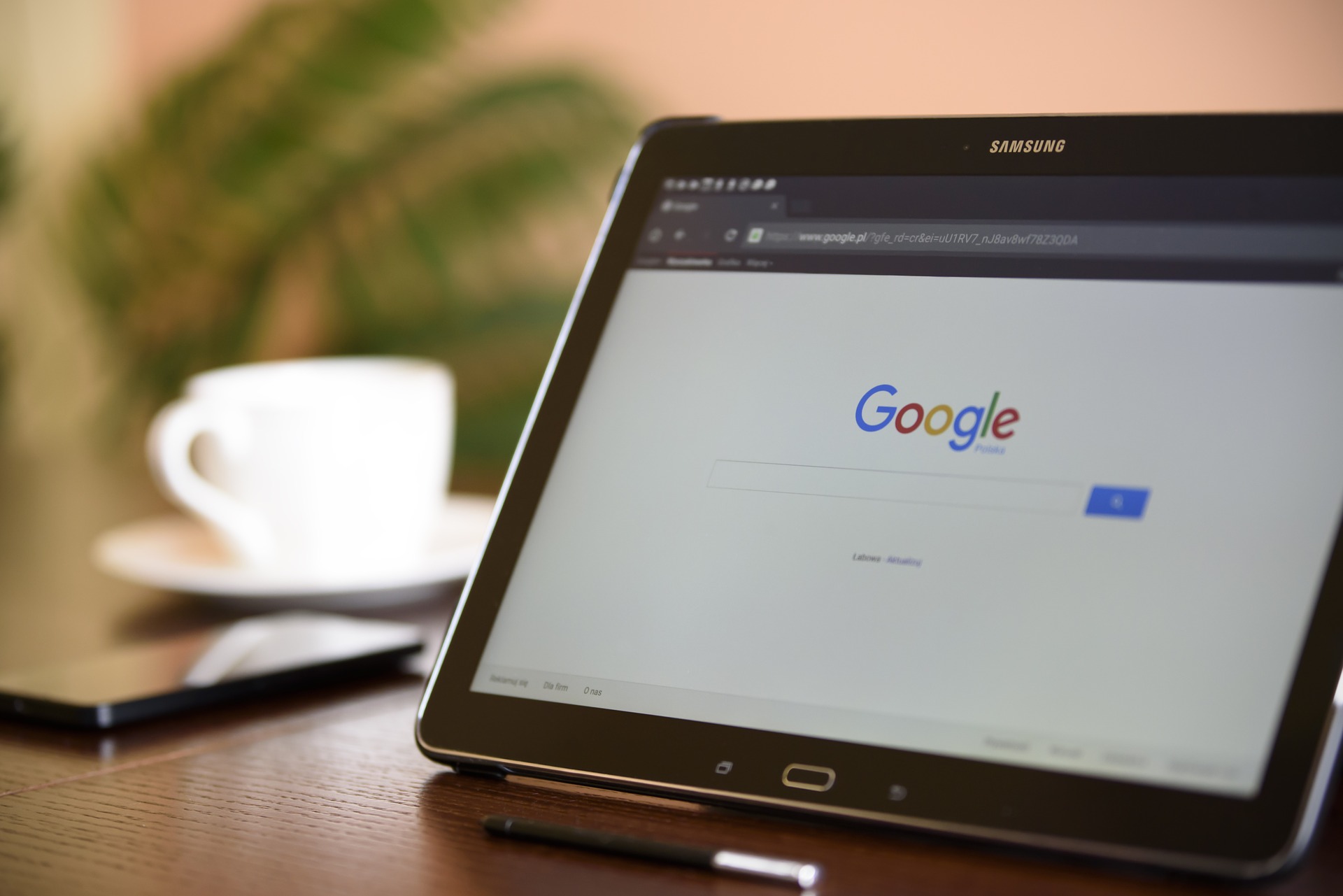
⑩IPアドレスを変更できる『VPN GATE』
『VPN GATE』ではVPNサーバーに接続することによってIPアドレスを変更してインターネットを利用することができます。個人情報保護のためIPアドレスの履歴をサイトに残したくなかったり、もしくは特定の国のIPアドレスしか入れないサイトにアクセスする時などに便利です。
⑪ブラウザに自動保存されたパスワードを一括管理する『Web Browser Pass View』
「Internet Explorer」や「Google Chrome」などのブラウザには入力したパスワードを自動保存する機能があります。ただ、いくつもブラウザを使い分けている人は「あのサイトのパスワードはどこのブラウザに保存してあるか分からない」と困ることがあると思います。
この『Web Browser Pass View』を使えばブラウザに保存されているパスワードを自動的に取得してくれます。パスワードが分からなくなった時に便利なソフトなので、一つはダウンロードしておくと便利でしょう。
⑫特定のサイトへのアクセス制限を掛ける『URL Disabler』
『URL Disabler』は選択した特定のウェブサイトへのアクセス制限を掛けることの出来るフリーソフトです。例えば子どもがパソコンを使用する時に見せたくないサイトがある時に使うことができます。
アクセス制限は「許可したサイトのみアクセスできる方式」と「許可したサイト以外アクセスできない方式」の2種類を使い分けることができます。後者は「ホワイトリスト方式」と呼ばれており、より確実にアクセス制限を掛けることが可能です。
⑬ウェブサイトを丸ごと保存できる『Website Explorer』
『Website Explorer』はウェブサイトの階層構造とファイル構成をエクスプローラー形式で表示してくれるフリーソフトです。取得したデータを保存することが可能なので、このソフトを使えばインターネットに繋がれていない環境でもホームページを見たりすることが出来ます。
外出中などのオフライン環境でホームページの閲覧をしたい時に最適です。UIも使いやすいソフトなので、ダウンロードしておいて損はないでしょう。
画像・動画関連のフリーソフト

⑭画像加工ソフト『PhotoScape』
『PhotoScape』は無料で使える便利な画像加工ソフトです。画像の明るさやコントラストを操作したり、ペンで直接書き込んだりすることが出来ます。他にもモザイク加工やアイコンを入れたりする機能もあったりと、無料ツールにしては多彩な機能が揃っています。
何より便利なのが、すべての機能を無料で利用できることですね。一部の機能がロックされていて有料プランに入らないと使えない、なんてことは無いので安心して使うことが出来ると思います。
⑮多機能メディアプレイヤー『Media Player Classic – HC』
パソコンでの再生に使用される一般的なすべてのビデオファイル形式がサポートされている便利なメディアプレイヤーです。字幕読み込みや再生速度の調整、プレイリストの作成、再生終了後の動作の指定など、メディアプレイヤーとして十分な機能を取り揃えています。
数ある動画再生ソフトの中でもカスタマイズ性が高いのが特徴で、Windowsに標準搭載されているメディアプレイヤーだと物足りないという方におすすめのフリーソフトです。
⑯高機能なスクリーンショット撮影ツール『Screenpresso』
『Screenpresso』はスクリーンショットを撮影するためのツールです。普通にスクリーンショットを撮影するのと違う点として、『Screenpresso』では撮影したスクリーンショットをペイントツールを通さずにすぐに編集・加工できるのが便利です。
撮影したスクショにメモ書きを記入したり、矢印や図形の挿入を行うことも出来るので、非常に使い勝手のいいスクショ撮影ツールだと思います。
マウス・キーボード関連のフリーソフト

⑰クリック連打ツール『Lunatic mouse』
『Lunatic mouse』は拡張性の高い便利なマウス連打ツールです。左クリックと右クリックの連打を行うことができます。
ボタンを押している間だけ連打を行う「一時的連打」と、手を離している間も連打をしてくれる「永続的連打」の2つを使い分けることが可能です。クリックを使うことの多いパソコンゲームのお供にどうぞ。
⑱キーボード連打ツール『スズメ蜂』
軽量で使いやすいキーボードの連打ツールです。キーを押している間だけ連打を行ってくれるので、連打のオンオフが簡単に操作が可能です。
また、常駐型のソフトで一度起動した後はパソコンのタスクバーから各種操作を行うことが出来るため、毎回起動しなおす手間が省けて便利なソフトだと思います。
⑲キー配列を自由に入れ替えられるソフト『KeySwap for XP』
『KeySwap for XP』はキーボードのキーの入れ替えや無効を行うことが出来る便利なソフトです。今回紹介したフリーソフトの中でもトップクラスに有用性の高いソフトです。
このソフトを使えばキー配列を自由に変更することが出来るので、例えば「altキー」の場所に「deleteキー」を配置したり、指が届きにくいFキーの位置を変更したりすることが出来ます。パソコンを使う機会の多い人ほど便利に感じられるソフトだと思うので、ぜひダウンロードをするのをおすすめします。
⑳キーボード操作のゲームをゲームパッドでプレイする『JoyToKey』
パソコンでゲームをするとき、コントローラーでプレイしたいのにキーボードでしかプレイ出来ないことがありますよね。例えば有名なパソコンゲーム「Minecraft」だとデフォルトでコントローラーに対応していないので、外部手段を用いてゲームパッドの機能を追加する必要があります。
そうしたキーボード操作のゲームでコントローラーに対応させるフリーソフトが『JoyToKey』です。このソフトはパソコンのキーボードとコントローラーのボタンを連動させる仕組みなので、疑似的にコントローラーでゲームをプレイすることが可能です。
㉑クリップボードの履歴を保存できる『Clibor』
Cliborはクリップボードの履歴を保存できるフリーソフトです。通常のWindowsでは「Ctrl+C」などでコピーした内容は次々に上書きされていきますが、こちらのソフトを使用すれば最大1万件までの履歴データを保存できます。
そのため「過去にコピーした内容を呼び出したい」とか「複数のデータを一度にコピーして順次貼り付けしたい」など、通常のコピー&ペーストだと難しいことも出来るようになります。
また、あらかじめ指定した内容を定型文として保存する機能もあります。例えばよく入力する内容を定型文として保存しておけば毎回入力する手間を省けるので、そうした使い方もおすすめです。
その他便利なフリーソフト
㉒スケジュール管理ソフト『Schedule Watcher』
多機能で使いやすいスケジュール管理ソフトです。一日、一週間、一ヵ月、一年ごとのカレンダーを表示させることができ、追加したスケジュールは色別で見やすいように管理することが可能です。
他にも「メモ機能」や「ToDoリスト」等の機能もあるため色々な用途で活用することができるでしょう。また、アドオンを追加することでカレンダー上に天気予報を追加したり、株価や日経平均の数値を取得したりすることもできます。
㉓多機能メールソフト『Thunderbird』
ブラウザで有名な「FireFox」を開発しているMozilla社が作った無料の多機能メールソフトです。
メールではGmailやスマホのキャリアメールなどを使用されている方も多いと思いますが、WEBのブラウザ版で見ようとするとどれも操作性やUIが微妙で使いにくいことが多いです。
ThunderbirdではそうしたGmailやキャリアメールなどのアカウントを登録することでThunderbirdのアプリ上で既存のメールを見ることが出来るので、WEBメールが使いにくいという方はぜひお試してください。
㉔ディスクの劣化状態をチェックできる『CrystalDiskInfo』
パソコンを使用するユーザーにとって一番困るのが「パソコンが故障してデータが失われる」ことで、特にデータを貯めているHDD・SSDが故障すると中身のデータを取り出すことが出来なくなります。
こちらの『CrystalDiskInfo』というフリーソフトを使用すれば、ディスクの劣化状態を監視して異常があれば通知を行ってくれるため、パソコンが故障することを事前に検知できるようになります。
まとめ:フリーソフトで便利にパソコンを使おう
今回は、パソコンに入れるべきフリーソフト21選を紹介させていただきました。完全に僕の独断と偏見で選んでいますが、どれも便利なフリーソフトだらけだと思います。
もし「使えそうだな」と思うフリーソフトがあったら、是非ダウンロードしてみてください。
今回紹介したもの以外に「こういうフリーソフトがあったら紹介してほしい」という要望があったらコメント欄で教えてください。